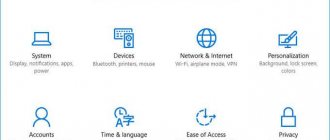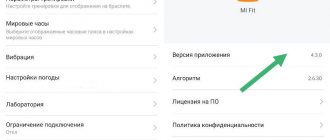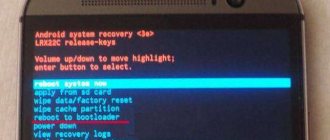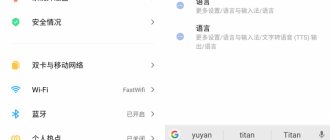В последние годы растет популярность покупки смартфонов через интернет. Благодаря услугам международных торговых площадок пользователь получает качественный товар в короткие сроки. При этом любой пользователь может столкнуться с проблемой приобретения устройства, не сертифицированного для рынка СНГ, то есть с интерфейсом на английском, китайском языке и даже иврите. При этом русский может быть просто отключен, а то и вовсе отсутствовать. Не стоит отчаиваться, ведь язык можно просто сменить при помощи стандартных настроек, или добавить, установив специальное приложение.
Как русифицировать андроид 4.2 и выше
Полная русификация всей операционной системы Android версии 4.2.х и выше сопряжена с некоторыми трудностями, но нет таких сложностей, которые не может преодолеть настоящий энтузиаст системы Android, не так ли?
Для начала скажем, что на Google Play существует программа Set Locale & Language , позволяющая установить системный язык, даже если он отсутствует в прошивке. Разработчики заявляют, что она умеет локализировать даже Android версии 4.2.х и старше.
Правда, многие пользователи жалуются на то, что программа Set Locale & Language работает не всегда стабильно, и настройки локализации могут пропадать после перезагрузки приложения. Здесь может помочь лишь одна рекомендация: пробуйте, пытайтесь, и надейтесь, что Вам повезёт, и Ваше устройство локализируется надёжно.
Но если предыдущий способ оказался для Вас бесполезным, сейчас мы научим Вас ещё одному методу, как перевести системный язык своего телефона или планшета на русский. Данный способ был изначально придуман для смартфонов компании HTC, но для других телефонов или планшетов он тоже отлично работает во многих случаях.
Для русификации новых версий ОС Android нам необходимо будет скачать программу adb и установить её себе на компьютер. Кроме того, в данном случае также необходимо установить приложение More Locale 2, о котором речь уже шла выше. Также установите на ПК драйвера для своего смартфона или планшета. Для русификации своего Андроид-устройства следуйте инструкции ниже:
1. Включите на своём устройстве режим «USB debugging» (Меню программ -> «Settings» -> «Developer options» -> «USB debugging»). Если пункт «Developer options» в меню у Вас на устройстве отсутствует, необходимо в меню «Settings» найти пункт «About phone» и на названии модели устройства или на версии прошивки нажать десять раз подряд. «Developer options» появятся в меню настроек;
2. ПрограммуADB нужно распаковать на компьютер в корень диска С: (путь к исполняемому файлу должен быть таким: C:\adb\adb.exe);
3. Подключите Ваше Андроид-устройство к компьютеру;
4. Запустите на ПК приложение командной строки, выполнив команду cmd.exe;
5. Введите команду cd c:\adb для перехода в папку
C:\adb\;
6.Для поиска своего смартфона введите командуadb devices ;
7.Программа должна выдать идентификатор Вашего устройства ниже под строкой «
List of devices attached
«;
8.Введите
команду
adb shell pm grant jp.co.c_lis.ccl.morelocale android.permission.CHANGE_CONFIGURATION
9.Убедитесь,что
вокнепоявилсяответпрограммы
lo
cale android.permission.CHANGE_CONFIGURATION;
10. Если в синтаксисе команды мы допустили ошибку, система выдаст сообщение с помощью по команде pm. В таком случае ещё раз внимательно нужно повторить ввод команды.
11. Отключите своё устройство на Android от компьютера и запустите программу MoreLocale 2.
12. Повторите последовательность действий по русификации прошивки с помощью MoreLocale 2, указанную в предыдущем разделе.
Если Ваш телефон или планшет не находится программой ADB, и рядом с его идентификатором Вы видите надпись „offline“, это значит, что Ваша версия ADB является устаревшей для этой модели. Скачайте пакет для разработчиков Android SDK и установите его себе на компьютер. В папке /platform-tools/ Вы найдёте последнюю версию ADB.
Обратите внимание, что данный способ локализации (как и метод для Adroid до 4.2.х) работает на программном уровне, а не на уровне операционной системы. Поэтому если Вы будете делать , Ваша локализация слетит , и для получения русского языка после сброса настроек Вам придётся сделать всё по новой
Как видим, новые мобильные устройства со свежими прошивками Android локализировать просто получается не всегда
Радует лишь тот факт, что даже малоизвестные китайские разработчики мобильных телефонов уже обращают внимание на рынок русскоязычных пользователей, и модели телефонов или планшетов, в которых отсутствует русская локализация, встречаются всё реже и реже. Для большинства же современных устройств обычно возможно найти если не официальную, то хотя бы пользовательскую (кастомную) прошивку, в которую будет встроен русский язык
Надеемся, Ваш новый мобильный на ОС Андроид будет именно таким!
Сейчас мы с вам разберемся с тем, как русифицировать «Андроид», поскольку пользоваться устройством, в котором по какой-либо причине отсутствует русская версия операционной системы, не всегда удобно.
↑ Процесс русифицирования вашего девайса
- Вначале выполнить переход в «Settings
». В случае если в мобильном устройстве присутствуют китайские иероглифы, то следует смотреть на то, как непосредственно выглядит иконка на экране, которая схожа с изображением шестеренки.В свежих версиях ОС ее возможно отыскать в меню, а заодно в панели, которая отвечает за пользовательские уведомления.
- Перейти в подраздел «Language&Input
». Как правило, неподалеку с его названием располагается простая картинка глобуса. - Затем следует выбрать «Language
», находящееся в вверху экрана. - После этого пользователю будет предложен перечень языков, которые вшиты в «операционную систему» смартфона. Понятно, что тут следует остановить свой выбор на русском языке или на любом другом подходящий для вас.
Можно отметить, что корпорация «Гугл» включает в собственную «операционку» множество различных языков. Устранить их технически может изготовитель телефона. В частности, чтобы уменьшить величину памяти операционной системы.
В Гугл Плэй есть не очень много программ для русификации. Достаточно распространенной считается MoreLocale 2
.
Программа бесплатна и совместима с большим числом гаджетов.
Скачать MoreLocale 2 с Google Play
- Вначале нужно выполнить установку этого приложения. После этого необходимо сделать следующее.
- Далее выполнить активацию настроек «Для разработчиков
». Если у смартфона англоязычная версия ОС, то необходимо перейти в «
Settings
». - Затем надо выбрать «About Phone
». - Тут приблизительно семь-десять раз нужно нажать на «Build Number
». Это осуществит активацию прав доступа, предназначенные для разработчиков. - Нажав на клавишу «Назад», следует перейти в подраздел «Developer Options
». - Тут выполняется активация флажка рядом с «USB Debugging
» — в результате включается режим отладки по USB. - Здесь пользователю понадобится архив, у которого есть ADB-файл
. Необходимо закачать его непосредственно в дисковой корень C собственного компьютера. - После этого следует подсоединить телефон к компьютеру, используя USB-кабель. Затем выполняется запуск командной строчки. Для этого надо перейти в меню (Пуск
→
Выполнить
→
cmd
). В версии Windows 10, нажимаем
Win+X
и сделать ввод в поле «adb», кликнув кнопочкой мыши, расположенной слева, по тому, что отобразилось на экране. - Далее выполняется ввод в командную строчку: cd c:ADB. Потом нужно нажать на Enter.
- После ввода «adb devices
», также следует нажать на «
Enter
». В результате пользователю станет доступно кодовое имя подсоединенного к компьютеру смартфона. В случае если вдруг система не в состоянии определить телефон, то что-то пошло неправильно может быть, применяется некачественный кабель.Примечание:
все команды вводим вручную, копи-пасте не работает!
- Далее необходимо ввести такие команды:
- cd c:\adb
adb devices
(должен высветить ваш девай в ввиде набора бук и цифр и напротив слово device) - adb shell
- pm list packages morelocale
- pm grant jp.co.c_lis.ccl.morelocale
- android.permission.CHANGE_CONFIGURATION
- После этого необходимо отсоединить телефон от компьютера и запустить приложение MoreLocale 2.
- Отыскав в перечне языков русский, необходимо нажать на него.
Система автоматическим образом окажется локализованной. На этом пользовательские действия можно считать законченными.
Особенности расположения графем
На первый взгляд кажется, что такая китайская клавиатура для компьютера имеет беспорядочное расположение графем. Но на самом деле ему свойственен определенный расчет. Все клавиши разбили на 5 зон в соответствии с количеством базовых черт. Каждая клавиша в определенной зоне имеет свой номер, который расположен от центра к краю. Заглавный знак каждой клавиши – один из 25 самых часто употребляемых иероглифов.
Для написания заглавного иероглифа необходимо нажать соответственную клавишу 4 раза. Если в его составе имеется 4 графемы, поочередно нажимаются 3 определенные клавиши, а четвертая обозначается как последняя.
Затем процесс усложняется еще больше, так как есть иероглифы, которые состоят из 2 или 3 графем. Этим обусловлена путаница из-за наличия нескольких графем с одной и той же комбинацией клавиш. Для их различения разработчики, которыми была изобретена китайская виртуальная клавиатура, ввели специальный двухзначный код. Первая его цифра – это порядковый номер последней черты иероглифа, а вторая – группа иероглифа.
Описанный метод не является совершенным и имеет много недостатков. Одним и самым главным из них считается сложность. Но, невзирая на это, при его использовании можно увеличить количество введенных за минуту иероглифов до 160. Для этого необходимо нажать клавиши более 500 раз.
Как открыть Factory Mode
Меню Factory Mode можно вызвать принудительно. Еще он становится активным при наличии каких-либо проблем со смартфоном. При желании вызвать его самостоятельно: необходимо воспользоваться механическими клавишами питания, «Домой» и громкости. На сайте производителя смартфона можно найти точную информацию о сочетании клавиш. Как правило это:
- Зажать клавиши включения и уменьшения громкости (10-15 секунд).
- Зажать клавиши «Домой» и увеличения громкости (10-15 секунд) .
- Зажать эти три кнопки одновременно.
После этого появится доступ к различным функциям Factory Mode. Их может быть быть от 3 до 12 в зависимости от фирмы изготовителя и версии Android. Выбор того или иного пункта подтверждается клавишей включения смартфона, а навигация между пунктами происходит с помощью кнопок громкости. Наиболее распространенные функции заводского режима:
- Full Test: полное тестирование устройства со всеми компонентами.
- Signaling Test: проверка модуля сигнала GSM.
- Essential Test: позволяет выполнить базовое сканирование аппарата.
- Item Test: выборочное тестирование.
- GPS: проверка работоспособности геолокации.
В зависимости от того, какой пункт будет выбран, Factory Mode предоставит диагностические сведения о смартфоне, позволит выполнить некоторые действия над операционной системой или поможет откалибровать основные параметры. Например, функция Reboot часто позволяет вывести телефон из зависания или реанимировать отказавшие функции. Она же позволяет выйти из заводского режима.
Перед запуском Factory Mode и проведением диагностических тестов пользователю необходимо убедится в достаточном заряде батареи, так как внезапное отключение питания может привести к серьезной поломке. Рекомендуется пользоваться этим режимом и одновременно держать гаджет на зарядке.
Режим Factory Mode является в большей степени информационным и позволяет устранить некоторые неисправности в работе операционной системы или самого аппарата. Для более серьезных вмешательств существует режим Recovery Mode, о котором мы рассказывали в .
Вы купили китайский смартфон, и тут неожиданно возникла необходимость зайти в Recovery
. Ну, что, делать нечего — выключаете смартфон, зажимаете Vol (-) + Power, и пошла загрузка в режим рекавери. И, каково же будет Ваше удивление, когда откроется Recovery на китайском языке. Не ожидали? А Вам, ведь говорили, лет 10 назад, учите китайский! Не послушали? А вот и зря. Ну, да ладно, я тоже не знаю китайский, разве только пару словечек, поэтому, давайте, думать, как выйти из ситуации. Есть очень простой вариант, о котором я напишу чуть ниже.
Установка новой прошивки
Прошивка – это программная оболочка какого-либо устройства. Пользователь может самостоятельно заменить прошивку на любую понравившеюся, в том числе с наличием русского языка.
Данный процесс может отличаться в зависимости от модели устройства, версии ОС и производителя, но в целом можно выделить несколько основных пунктов, которые помогут вам удачно перепрошить телефон. Инструкция состоит из следующих шагов:
- Найдите в сети Интернет уже русифицированную прошивку конкретно для вашей модели.
- Загрузите ее на карту памяти в своем телефоне. Файл должен находиться в архиве ZIP. Убедитесь, что в названии файла имеются только латинские буквы и цифры.
- Установите специальное приложение для восстановления системы, например ClockWorkMod.
- Если необходимо, сделайте с помощью этой программы резервное копирование данных. Выберите в приложении меню «backup», а потом подтвердите выбор. После этого нажмите «Reboot system now».
- Переведите устройство в режим восстановления, предварительно узнав в Интернете, как это делается для вашей модели.
- Выберите пункт «Wipe». Сотрите старую операционную систему.
- Затем в главном меню выберите прошивку из ZIP файла. Пункт может иметь название «Flash ZIP from SD» или аналогичное.
- Укажите ранее скачанную на карту памяти прошивку.
- Следуйте инструкция. Дождитесь окончания процесса.
- Если все прошло без ошибок, укажите пункт «Reboot System».
После этих действий в телефоне должен быть русский язык. Как настроить его, указано в самом первом пункте. Перед перепрошивкой убедитесь, что телефон заряжен на 100%.
Не стоит думать, что проблема русификации присутствует только в китайских гаджетах. Да, есть девайсы даже без английского, но Поднебесная здесь не виновна. Вина лежит на торгашах, которые любой ценой пытаются сэкономить. Есть масса продукта, выпущенного специально для азиатского рынка (там полмира живёт), есть гаджеты с европейской сертификацией. Так, с полки телефон/планшет был полностью русифицирован, но, после обновления, всё стало на каком-то европейском языке. Давайте разберёмся, как русифицировать Android.
Русификация apk файлов в Android
Из этой статьи вы узнаете, как выполнить русификацию apk файлов в Android. Рассмотрим все тонкости и нюансы этого процесса.
Теоретическая информация о переводе apk После декомпиляции софта зайдите в директорию RES. Здесь находятся файлы, в названии которых присутствует слово values. А также имеются другие различные приставки. Назначение этих папок – локализация программ для различных языковых версий. Чтобы реализовать русификацию apk файлов в Android, нужно создать директорию под названием values-ru. При этом определяющее значение имеет регистр букв. Создавать папку необходимо в директории res. Зайдите в values. Здесь найдите файл strings.xml. Его нужно перенести в values-ru вместе с документом arrays.xml (при условии его присутствия).
Набор инструментов для проведения русификации apk файлов в Android телефоне
1. Метод перевода средствами программы Notepad++ После загрузки и инсталляции приложения, осуществите корректные настройки. В частности, установите правильную кодировку и формат. 2. Применение aiLocalizer Загрузите софт и установите его. 3. Использование утилиты Translator APK. Скачайте архив с программой для Android и распакуйте файлы.
Реализация способа 1
Как было описано выше, вы создаете папку values-ru и переносите туда 2 xml-файла. Откройте документ strings.xml средствами Notepad и вручную выполните перевод. Думаю, вы уже догадались, что нужно переводить выражения, которые расположены до тега . Когда вы выполните эту работу, аналогичные действия проделайте с файлом arrays.xml. По завершению русификации осуществите компиляцию софта и его подписи. Это решение не является оптимальным, поскольку оно довольно трудозатратное и отнимает много времени. Поэтому рассмотрим остальные способы.
Выполнение перевода с aiLocalizer
По завершению процедуры декомпиляции запустите предварительно инсталлированный софт. Найдите приложение, которое необходимо перевести, воспользовавшись кнопкой Browse. Выполните локализацию данных. Отметьте нужные фрагменты, после чего примените к ним команду Auto Translate. Исправьте оставшиеся неточности и выполните сохранение проекта. Помните о необходимости внесения изменений в документ arrays.xml. Выполните компиляцию программы и сделайте подпись к ней.
Применение TranslatorAPK
Этот софт в автоматическом режиме выполняет компиляцию и декомпиляцию apk, поэтому нет необходимости в использовании сторонних приложений.
Русификация клавиатуры
Шаг 1.
Скачайте программу
Google Клавиатура
.
Шаг 2.
Теперь проследуйте в «
Настройки
» и посетите пункт «
Язык и ввод
».
Шаг 3.
Здесь нажмите на пункт «
Клавиатура Google
».
Шаг 4.
Нажмите на пункт «
Языки
».
Шаг 5.
Отметьте нужные вам языки. Или активизируйте пункт «
Язык системы
», если Android уже русифицирован.
Вот и всё, на этом русификация клавиатуры завершена! Само собой, точно таким же образом вы можете включить русский язык и на любой другой виртуальной клавиатуре, если она это поддерживает (некоторые из них обладают лишь латинской раскладкой).
Девайсы на Android, по статистике, занимают 85% мирового рынка смартфонов и планшетов. Всё чаще люди покупают технику за границей, в связи с чем при использовании девайсов возникает проблема из-за отсутствия в меню русского языка. Случается, что продавец закупает «серые» аппараты и не адаптирует их должным образом, поэтому русский язык куда-то исчезает после первого же обновления. В этом руководстве мы покажем вам, как русифицировать Андроид, чтобы в будущем не возникало никаких проблем.
Способы русификации устройств на операционной системе Android с помощью специальных программ
Вы взяли в руки планшет, а меню на чужом для вас языке. В первую очередь, следует проверить, есть ли русский в настройках. Найдите значок настроек, перейдите на вкладку выбора языка и клавиатуры и там просмотрите список предустановленных языков. Возможно, русский язык спрятан именно здесь. Гораздо легче ориентироваться, когда меню хотя бы на английском или другом европейском языке. Если же мы получили посылку из китайского магазина, ориентироваться будем по значкам. Настройки обычно имеют знак шестерёнки, а список языков обозначен буквой А с тремя точками. Если среди установленных языков русского нет, русификация Андроид неизбежна.
Как включить русский язык на телефоне
Популярная в наши дни OS Android – это базовая операционная система для работы сотен тысяч устройств, используемых в каждом уголке планеты. Именно поэтому компания Google изначально встраивает в нее несколько десятков языков, среди которых имеется и русский.
Во время первого запуска на экране смартфона должно появиться уведомление с предложением выбрать язык. Если этого не произошло, значит, устройство уже кто-то включал (а может, использовал). Не стоит поддаваться беспокойству, ведь сменить интерфейс и установить русский язык в качестве системного на большинстве девайсов можно легко и быстро, всего в пару кликов.
Чтобы было легче добраться до нужных параметров в меню телефона с интерфейсом на чужом языке (китайском, английском), мы предлагаем подробное руководство с наглядными скриншотами.
- Открыть раздел «Настройки». Доступ к ярлыку с шестеренкой имеется в меню приложений или на панели быстрого доступа.
- Найти пункт «Language & Input» («Язык и ввод») и кликнуть по нему.
- В открывшейся вкладке выбрать строку «Language» («Язык»). Обычно она находится в самом начале списка.
- Далее откроется перечень языков, установленных компанией по умолчанию. Медленно прокручивая его, найти «Русский» и установить в качестве системного, тапнув по строке.
Сегодня многие производители создают собственные оболочки для своих моделей смартфонов. При этом существенно меняется интерфейс, что затрудняет поиск языковых настроек. Данная проблема касается прошивок на китайском. В этом случае пользователи (за исключением тех, кто специально изучал язык или знаком с системой иероглифов Поднебесной) перебирают все пункты настроек и находят нужные «методом тыка».
Как включить Factory Mode
Factory Mode можно найти далеко не в каждом смартфоне. Некоторые производители от него отказались по той простой причине, что тестирование устройства проводится с помощью фирменных утилит или специальных комбинаций клавиш.
Если в вашем устройстве имеется Factory Mode, чаще всего он запускается:
Нажатием на клавишу Power и клавишу увеличения звука выключенного устройства:
При нажатии на клавишу Power и клавишу уменьшения звука выключенного устройства:
При нажатии на клавишу Power и клавиши увеличения и уменьшения звука одновременно выключенного устройства:
При этом вы можете запустить Recovery Mode или другое меню, будьте аккуратны.
Для чего нужны заводские настройки
Data-lazy-type=»image» data-src=»https://androidkak.ru/wp-content/uploads/2017/06/14536662284_ef80d3e919_n1-300×225.jpg» alt=»меню выбора» width=»300″ height=»225″ srcset=»« data-srcset=»https://androidkak.ru/wp-content/uploads/2017/06/14536662284_ef80d3e919_n1-300×225…jpg 320w» sizes=»(max-width: 300px) 100vw, 300px»>
Factory Mode позволяет проверить работоспособность динамиков, кнопок и подсветки экрана. С его помощью можно также почистить файлы кэша, сбросить операционную систему до первоначальных установок, выполнить калибровку устройства, очистить карту памяти и т. д. Режим не поддерживает русский язык. Не рекомендуется экспериментировать с его функциями, поскольку это может привести к потере важных файлов на телефоне.
Каждая фирма, производящая мобильные устройства, оснащает стоковую операционную систему дополнительными функциями, в результате чего Android может заметно отличаться на разных моделях смартфонов. Эти изменения касаются, в том числе, и Factory Mode, но в большинстве случаев он содержит стандартные пункты:
- Essential Test (проверка базовых функций устройства);
- Item Test (выборочная проверка, позволяющая выбирать определенные пункты);
- Full Test (полная проверка, которая охватывает все функции телефона);
- Signaling Test (тестирование SIM-карты);
- GPS (тестирование службы обнаружения на карте);
- Reboot (перезапуск устройства).
После завершения проверки любой системы телефона должна появиться надпись Test Pass или Test Fail. Если тест прошел успешно, то пользователь увидит сообщение: Test Pass. В противном случае можно считать, что проверка выявила неисправности.
Использование русификатора MoreLocale 2
В Google Play имеется не так много русификаторов, как того хотелось бы. Одним из них является MoreLocale 2
. Приложение является бесплатным и совместимым с огромным количеством устройств. Фактически оно содержит в себе все те языковые пакеты, которые имеются в операционной системе Android по умолчанию, до воздействия на неё китайского производителя.
Для начала вам необходимо установить данную программу. После этого совершите следующие действия:
Шаг 1.
Активируйте раздел
настроек «Для разработчиков»
. В нашей недавней статье уже писалось о том, как это сделать. В случае с англоязычной версией операционки вам нужно для начала проследовать в «
Settings
».
Шаг 3.
Здесь тапните примерно 7-10 раз по пункту «
Build Number
». Это активизирует права доступа для разработчиков, о чём уведомит всплывающее уведомление «
You are now a developer
».
Шаг 4.
Нажмите клавишу «
Назад
». Проследуйте в только что появившийся раздел «
Developer Options
».
Шаг 5.
Здесь необходимо активировать флажок около пункта «
USB Debugging
», тем самым включив режим отладки по USB…
Шаг 6.
Теперь вам потребуется архив с исполнительным ADB-файлом.
Скачайте
и распакуйте его в корень диска C своего компьютера.
Шаг 7.
Подключите девайс к компьютеру при помощи USB-кабеля. Далее запустите командную строку. Для этого откройте меню «
Пуск
» и введите в поисковое поле «
adb
» (без кавычек), щелкнув левой кнопкой мыши по отобразившемуся результату.
Шаг 8.
Введите в командную строку следующее:
cd c:ADB
. Нажмите
Enter
.
Шаг 9.
Введите команду «
adb devices
», после чего нажмите
Enter
. Так вы увидите кодовое имя подключенного к компьютеру устройства. Если система не может определить смартфон, то что-то пошло не так — вполне возможно, что вы используете некачественный кабель.
Шаг 10.
Введите по порядку следующие команды:
- pm list packages morelocale
- pm grant jp.c.c_lis.ccl.morelocale android.permission.CHANGE_CONFIGURATION
Обратите внимание: командная строка не поддерживает функцию копирования. В связи с этим вводить весь текст придется вручную
Шаг 11.
Отключите смартфон от компьютера и откройте программу
MoreLocale 2
.
Шаг 12.
Найдите в списке языков «
Russian
». Нажмите на этот пункт.
Система автоматически будет локализована. На этом ваши действия завершены!
Как русифицировать Android с помощью приложения
Хорошо, если языковой пакет остался нетронутым, до нужных параметров можно будет добраться, хоть и постепенно. Больше сложностей возникает, если в списке русский язык отсутствует вообще, поскольку производитель решил его проигнорировать. Но и в этом случае с проблемой справиться несложно, достаточно немного повозиться с дополнительным программным обеспечением.
В Google Play имеется не так уж много русификаторов, но и среди доступных можно найти достойную программу. На сегодняшний день это «MoreLocale 2»
Утилита является бесплатной и совместима с огромным количеством мобильных устройств. Она содержит все языковые стандарты, предложенные компанией Google для операционной системы Андроид по умолчанию.
При первом запуске программы необходимо сразу получить права для разработчиков. Для этого придется последовательно выполнить несколько действий.
- Зайти в меню «Settings» («Настройки»), а затем в раздел «About» («О телефоне»).
- В открывшейся вкладке найти пункт «Build Number». Здесь указана версия прошивки, установленной на данном смартфоне.
- Необходимо быстро тапнуть 7-10 раз по этой строке, пока на экране не появится надпись «You are now a developer» («Теперь Вы разработчик»).
- Теперь следует вернуться назад, тапнув по соответствующей клавише. В списке появится новая опция «Developer Options» («Для разработчиков»).
- Открыв это меню, в предложенном перечне отыскать и активировать опцию «USB (Android) Debugging » («Отладка по USB»), переключив ползунок в положение «ON» (сдвинуть вправо).
- Теперь на ПК под управлением ОС Windows потребуется скачать архив и исполнительным ADB-файлом и распаковать его в одноименную папку, расположенную в корневом каталоге диска С.
- Подключить смартфон к компьютеру, и перейти в нужную директорию, запустив команду: «cd c:\adb».
- Чтобы убедиться, что система ПК распознала мобильное устройство, в командную строку ввести: «adb devices» и нажать клавишу «Enter».
- После того, как в командной строке отобразится кодовое имя девайса, нужно будет ввести следующую комбинацию: «pm list packages morelokale», и тут же следом еще одну: «pm grant jp.co.c _lis.cci. morelokale android.permission.CANGE_CONFIGURATION».
- Далее потребуется отсоединить смартфон от ПК и запустить утилиту «MoreLocale 2».
- В списке языков найти строчку «Russian» и кликнуть по ней.
Русификация интерфейса будет завершена, а пакет автоматически локализован.
Местоположение, местоположение и еще раз местоположение
Приложения никогда не стесняются спрашивать ваше разрешение на получение данных о вашем местоположении, и они всегда находят, как можно использовать эти данные, будь то автозаполнение окна «выберите ваш город», или данные о погоде, и даже как способ продвижения экрана «местных предложений».
Многие приложения позволяют вам связываться с незнакомцами, находящимися неподалеку от вас, что, здесь, совершенно никого не пугает. Эту же идею в США пытались воплотить в таких приложениях, как Highlight и Skout, но они так и не стали настолько популярными, как это произошло здесь. Возможно, это из-за различных культурных особенностей, или из-за разной степени плотности населения и уровня урбанизации. Тем не менее, здесь это широко используемая и повсеместно внедряемая функция.
Отдельная категория приложений
Momo — приложение, созданное специально для подобных целей. У него уже более 60 миллионов активных пользователей ежемесячно, и проект уже объявил об IPO.
С его помощью можно не только встречаться с теми людьми, которые находятся неподалеку, но также находить близко расположенные мероприятия, семинары, игры и многое другое. Weiju и Bilin являются его ближайшими конкурентами в этой категории.
Встроенные функции в ежедневно используемые приложения
Несмотря на популярность этой отдельной категории приложений, более примечательно здесь то, что любое обычное, более практичное приложение тоже включает в себя эти функции.
У WeChat и QQ — двух наиболее популярных мессенджеров — есть функция «Люди рядом с вами», которая выдает вам простой список тех, кто находится рядом с вами, а иногда даже дает возможность посмотреть фотографии, которые эти люди запостили в своих новостных лентах.
Конечно, это подразумевает ваше согласие на то, что вы появитесь в списках людей, находящихся поблизости и будете доступны для общения пару часов, только если сами посмотрите свой список.
Weibo, в отличие от Twitter, позволяет вам видеть посты сделанные рядом с вами, но кроме этого и популярные аккаунты и группы. А большинство музыкальных, видео- и тв-приложений показывают, что именно смотрят или слушают пользователи рядом.
Хотелось бы о от приложения Baidu Maps, она обновляется в режиме реального времени и поквартально предоставляет данные о плотности населения, которые формируются на основании данных о местоположении пользователей.
Мне кажется, что если бы популярные американские приложения добавили подобные функции, даже если бы они были внедрены очень аккуратно и со всевозможными ограничениями, все равно это стало бы источником страшилок в вечерних новостных передачах, и подверглось бы резкой критике в блогосферах от той или иной группы пользователей.
Программный Hard Reset
Нажмите для увеличения
Аппаратный Hard Reset
Нажмите для увеличения
Просто включить, нажав кнопку питания, а дальше уже в зависимости от конкретной модели, зажать одновременно кнопки Power, Vol- и Home или только первые две. Держать их надо продолжительное время, пока на экране не появится системное меню. Оно будет на английском языке. Но пугаться не стоит. Качельками громкости проматываем вниз до пункта «Wipe data/Factory Reset » и выбираем его, а затем наслаждаемся процессом утилизации накопленных бесполезных данных, мешающих нормальной работе вашего телефона или планшета.
Нажмите для увеличения
как сделать Hard Reset на китайском
пункт для хард ресета китайского телефона
Нажмите для увеличения
Hard Reset через компьютер
adb reboot recovery
Китайские смартфоны являются очень популярными в нашей стране. Этому способствует низкая стоимость устройств, а также достойные характеристики.
Тем не менее, ни один Android смартфон не застрахован от ошибок и различных проблем. Если вы решили сделать сброс к заводским настройкам (хард ресет) на китайском смартфоне, но вы не понимаете китайские символы – мы расскажем, что делать и куда нажимать. Благодаря скриншотами, вы сможете сделать хард ресет на китайском смартфоне за считанные секунды.
В данном руководстве мы рассмотрим следующее:
- Как сделать хард ресет на китайском Samsung Galaxy.
- Как сделать хард ресет на китайском HTC Desire.
- Как сделать хард ресет на китайском Lenovo.
- Как сделать хард ресет на китайском Android смартфоне.
ADB Interface и старый добрый MoreLocale2
- Для начала необходимо установить программу «ADBInterface» на компьютер, распаковать в корень диска «С» и подключить телефон через USB. Компьютер распознает телефон и автоматически установит необходимые драйвера
- Далее необходимо отключить пункт «USBDebugging», который находится в разделе «DeveloperOptions» настроек телефона. На некоторых моделях этот раздел скрыт (для разблокирования необходимо зайти в пункт «AboutPhone» и несколько раз подряд нажать на версию прошивки или телефона)
- Еще раз подключаем телефон к компьютеру (выберите режим зарядки)
- С помощью комбинации клавиш «Win+R» откроется пункт «Выполнить». В открывшемся окне вводим команду «cmd», после чего откроется командная строка
- В этой командной строке вводим значение «cd c:adb», а затем «adb devices»
- Далее пописываем команду «adb shell pm grant jp.co.c_lis.ccl.morelocale android.permission.CHANGE_CONFIGURATION» (в окне программы должна появиться запись locale android.permission.CHANGE_CONFIGURATION)
- Отключаем телефон от компьютера, заходим в программу MoreLocale2 и повторяем ту же последовательность действий, что и в вышеописанной инструкции
Установка русской клавиатуры
Для того чтобы установить русскую клавиатуру нужно сначала скачать на Google Play соответствующее приложение.
- Скачиваем приложение «Google Клавиатура ».
- Заходим «Настройки» — «Язык и ввод». В списке выбираем «Клавиатура Google».
- В меню «Язык» переключателями отмечаем требуемые языки.
В последнее время популярностью стали пользоваться планшеты и телефоны на базе ОС Android. Многие приобретают устройства за границей, после чего в скором времени сталкиваются с рядом вопросов. Главная проблема, как правило, язык планшета или телефона, а именно переход на русский. Без него сложно правильно настроить аппарат. С чего же нужно начать и как русифицировать андроид
?
Работа с настройками мобильного устройства
Приступая к решению вопроса необходимо проверить, какие языки поддерживает устройство. Для этого есть настройки, в которые нужно попасть. Перейдя в меню планшета или телефона, находим значок «Settings», это и есть настройки. Просматривая все строки меню, выбираем «Language and Keyboard», здесь весь список языков устройства и клавиатуры. Если русский присутствует, то просто его выбираем. Это самый элементарный вариант, так как не требует лишних действий, все по порядку и устройство готово к использованию.Но как русифицировать планшет андроид или телефон, если изначально в гаджете не предусмотрен русский язык? Для этого необходимо использовать приложение Play Market, в котором можно многое найти. После входа в интернет и перехода к нужной программе, вбиваем в строку поиска « ». Закачиваем, устанавливаем и запускаем в работу.Появится несколько разных окон, вам следует выбрать «Custom Locale». Здесь нужно вписать «Russian», а во второй строке, «Country», установить страну проживания и подтвердить действия кнопкой «Set». После этого устройство на базе ОС Android полностью русифицировано.
Возможные проблемы и вопросы
Несмотря на простоту выполнения процедуры русификации смартфонов, многие новички сталкиваются с определенными трудностями на разных этапах установки русского языка. В связи с этим у них возникает желание с кем-то проконсультироваться. Ниже представлены ответы на самые распространенные вопросы.
Вячеслав
Несколько лет работал в салонах сотовой связи двух крупных операторов. Хорошо разбираюсь в тарифах и вижу все подводные камни. Люблю гаджеты, особенно на Android.
Задать вопрос
Вопрос эксперту
Что делать, если в программе «MoreLocale 2» в списке языков нужного мне не оказалось?
Действительно. С подобной проблемой сталкиваются владельцы некоторых смартфонов, преимущественно Samsung. Нужную локализацию следует указывать через Custom Locale, либо добавлять ее в перечень существующих посредством настроек меню программы.
Если мне не нравится клавиатура GBoard, какой альтернативный вариант можно выбрать?
В Play Market доступны для скачивания следующие популярные утилиты: SwiftKey Keyboard – имеет функцию быстрого ввода, и подсказок; Fleksy – одна из лучших программ для скоростного набора текстов; Chrooma Keyboard – адаптируется под цвет используемого приложения.
Существуют ли другие приложения, способные русифицировать ОС Андроид кроме «MoreLocale 2»?
Есть несколько утилит, созданных различными . Приложение добавляет русский язык в AndrOpen Office, а также содержит ряд шаблонов и справочных материалов. Но лучшей все же остается «MoreLocale 2».
Что такое ADB?
ADB – консольное приложение для ПК, позволяет управлять мобильными девайсами на базе OS Android. С помощью этого инструмента выполняется отладка Андроид-устройств, в том числе и эмуляторов. Устанавливается вместе с Android-SDK.
Покупая телефон через интернет, нужно быть готовым к тому, что девайс придется русифицировать. Бояться этого не стоит, поскольку установить русский язык на любой Андроид-смартфон можно путем выполнения нехитрых манипуляций в настройках либо в скачанном приложении. Если самостоятельно справиться с проблемой не удастся (из-за отсутствия познаний в современных технологиях), всегда можно обратиться к специалистам сервисного центра.
4.3/5 — (20 голосов)
Смена языка интерфейса на планшете Huawei
К сожалению, иногда на планшетном компьютере Huawei вместо русского языка все функции и меню отображаются на иностранном и непонятном для пользователей языке. В большинстве случаев так происходит из-за случайного нажатия в выборе языка в настройках. Или если планшет был привезен из другой страны, например, из Китая. Хорошо, если еще слова на английском языке. В таком случае можно искать перевод в интернете или найти англоговорящего знакомого. Но как поменять язык на планшете, если все слова, например, китайские? Конечно, можно копировать иероглифы и вставлять их в онлайн-переводчик, но можно ориентироваться и по картинкам иконок.
Для того, чтобы поменять язык интерфейса на планшете, необходимо выполнить следующее:
- Зайти в настройки.
- Выбрать пункт, где отображается иконка с буквой «А», нажать на эту клавишу. Под кнопкой есть 3 точки.
- В высветившемся меню нужно выбрать первую строчку. Таким образом, будет активирован список языков.
- Прокручивая список вниз, необходимо выбрать русский язык (или тот который нужен).
- Подтвердить свой выбор, нажав на нужный язык.
После такой процедуры весь интерфейс будет отображаться на выбранном пользователем языке.Поделиться ссылкой:
Как добавить русский язык на Андроид телефон или планшет
Как добавить русский язык на Андроид телефон или планшет. Главное удобство управления любым смартфоном заключается в понятном и лаконичном расположении всех элементов и пунктов меню. Но как быть в том случае, если языковые настройки гаджета отличны от «великого и могучего», а для навигации по подпунктам меню требуется полная русификация устройства? Все надписи отображаются на английском, или, что ещё хуже, на китайском? Не проблема! В этой инструкции мы расскажем о том, как добавить русский язык на Андроид-смартфон из меню системы и сторонних русификаторов, а также, как добавить русскую раскладку клавиатуры.
Установка русского языка из меню Андроид
Для того чтобы установить русский язык в качестве системного, на большинстве смартфонов достаточно выполнить несколько простых шагов. Мы прилагаем несколько вариантов скриншотов одних и тех же пунктов меню на английском и китайском языках. Именно они помогут добраться до нужного места в настройках.
1. Откройте Settings («Настройки») и найдите пункт Language & Input («Язык и ввод»).
2. В открывшемся меню выберите Language («Язык»).
3. В предложенном списке найдите «Русский» и, единожды тапнув по нему, установите в качестве системного.
В случае, если в списке отсутствует русский язык, потребуется загрузка русификатора из магазина приложений Google Play.
Установка русификатора
1. Для установки русского языка на смартфон, в списке языковых настроек которого его наличие не предусмотрено, из магазина приложений Google Play загрузите утилиту MoreLocale 2.
2. Установив приложение MoreLocate 2, получите права доступа для разработчиков. Для этого откройте меню Settings («Настройки») — About («О телефоне»).
3. В открывшемся меню найдите пункт Build Number в котором указана версия прошивки, установленной на вашем устройстве.
4. Продолжайте тапать до появления надписи You are now a developer («Теперь вы разработчик»). Нажмите клавишу «Назад». В списке настроек появится дополнительный пункт меню — Developer options («Для разработчиков»).
5. Откройте этот пункт и в списке, найдите USB (Android) Debugging («Отладка по USB») и поставьте соответствующий ползунок в положение On.
6. Загрузите архив с исполнительным ADB-файлом () и разархивируйте папку ADB в корень диска C.
Получить свежую версию ADB можно . Скачиваете архив Android SDK Tools Only, распаковываете, запускаете SDK Manager; когда загрузится список дистрибутивов, нажимаете «Deselect All», ставите одну единственную галочку напротив Android SDK Platform Tools (почти в самом верху списка), нажимаете «Install 1 Package», читаете лицензионное соглашение, соглашаетесь, ждёте окончания загрузки (при этом может появиться сообщение, что не удалось остановить ADB; нужно завершить adb.exe принудительно, через диспетчер задач). Видим в папке, куда распаковали SDK Manager, новую папку «platform-tools», а там — ADB.
7. Подключите смартфон к компьютеру, работающему под управлением операционной системы Windows. Запустите командную строку и для перехода в директорию с только что скачанным приложением введите команду: cd c:\adb.
Для того чтобы убедиться, что смартфон определился системой, в командной строке введите следующую команду: adb devices и нажмите клавишу Enter.
Если устройство опознано, в командной строке отобразится его кодовое имя.
8. Введите следующую команду: pm list packages morelocale, после чего еще одну: pm grant jp.co.c_lis.ccl.morelocale android.permission.CHANGE_CONFIGURATION. Финальный экран командной строки должен выглядеть так:
Отключите смартфон от компьютера и откройте приложение MoreLocale 2.
9. В списке языков появится «Русский». Выберите его.
Система автоматически перейдет на русскую локализацию. Русификация окончена.
Установка русской клавиатуры
Для установки русской клавиатуры достаточно загрузить соответствующую клавиатуру из магазина приложений Google Play.
1. Скачайте приложение «Google Клавиатура».
2. Откройте «Настройки» — «Язык и ввод» и выберите «Клавиатура Google».
3. Перейдите в меню «Язык» и отметьте требуемые языки ввода соответствующими переключателями.
На этом установка русской клавиатуры окончена.
СКАЧАТЬ:
| [Размер файла — 1,43 Mb] | 2015-11-08 12:45 |
Русификация Android 4.2 и более новых версий
Поскольку в операционной системе Jelly Bean («Андроид 4.2») и более поздних версиях данной ОС реализована защита изменения конфигураций, простой установкой программ здесь не обойтись. Придется немного поработать со специальным консольным приложением под названием ADB, которое устанавливается на персональный компьютер и помогает произвести отладку планшетов и коммуникаторов.
Кроме всего прочего, данный способ подойдет, для того чтобы русифицировать «Андроид 4 3». Для начала установите на аппарат программу под названием MoreLocale 2. Уже было сказано, как ее найти.
После этого установите на компьютер программу ADB, которую можно загрузить из сети Интернет. Кроме того, вам нужно произвести установку драйверов собственного мобильного устройства. Их лучше всего найти на официальном сайте разработчика. ADB необходимо после загрузки распаковать на основной диск, например C. При установке драйверов все проще: там все параметры, как правило, можно оставить «по умолчанию».
После этого на телефоне необходимо зайти в пункт «Меню», затем в раздел «Настройки», «Для разработчиков», наконец, «Отладка по USB». Поскольку речь идет об устройстве, которое может отображать на данном этапе англоязычный интерфейс, отметим, что вам необходимо отыскать пункт USB debugging. Около него установите галочку.
В случае если отсутствует раздел «Для разработчиков» (такое бывает у «Андроид 4.2.2», а также более новых версий), заходим в «Меню», «Настройки», после переходим к пункту «Об устройстве» (либо «О телефоне»), около 10 раз нажимаем на «Номер сборки». В итоге должно появиться сообщение об открытии раздела «Для разработчиков». Далее нужно включить USB-отладку. После этого подключите телефон к персональному компьютеру.
Использование меню Android
Нужно отметить, что стандартно компания Google дополняет свои операционные системы поддержкой нескольких языков, которые пользуются самой большой популярностью. В перечне есть и русский язык. Некоторые производители избавляются от определенных языков, что позволяет сократить расходы объема памяти постоянной и оперативной. Однако на практике многие производители уже не трогают языковые пакеты.
Кроме того, после покупки гаджета и при запуске мобильного устройства система должна автоматически предлагать выбрать нужный язык. Зачастую эта функция работает на всех моделях под управлением Андроид. Если такое меню не появляется, значит, аппарат уже запускался кем-то ранее. Это не является проблемой, поскольку выбрать нужный язык можно очень легко при помощи стандартных возможностей. Для этого нужно воспользоваться простой инструкцией:
- Перейти в меню настроек смартфона «Settings», а если язык непонятен или есть иероглифы, тогда нужно нажать на шестеренку. Она может находиться не только в меню телефона, но и на панели уведомлений, которую следует сдвинуть сверху вниз.
- Перейти по разделу «Language & Input». Зачастую он находится под иконкой в виде земного шара.
- Тапнуть по строке «Language», которая будет самой первой из всего перечня.
- Будет предложен весь перечень доступных языков, которые есть в системе Андроид и нужно пролистать, чтобы найти русский.
На этом этапе процесс изменения закончен. Если в перечне не будет нужного варианта, значит, производитель внес некоторые коррективы. В таком случае нужно воспользоваться другими средствами для установки русского языка.
Неопределенные значки
В китайских приложениях намеренно используется элемент пользовательского интерфейса, который можно описать фразой «неопределенный значок».
Этот элемент не возможен в родном пользовательском интерфейсе iOS, и я никогда не видел, чтобы американские приложения пользовались этим приемом. Это стандартные красные значки, к которым вы уже привыкли, но только на них нет цифр. Их используют в каждом пункте меню, списке, и даже в закладках внизу экрана. Если вы не открывали приложение в течение какого-то времени, то сразу несколько экранов могут оказаться усыпанными этими значками.
Эти неопределенные значки означают, что:
- Сюда был загружен новый контент, и он находится где-то внутри помеченного UI-элементом пункта. Он показывает, что нововведения не требуют от пользователя дополнительных действий, или что точное количество нововведений не имеет значения. Такой элемент используется в новостных лентах социальных сетей или для того, чтобы показать, что появились новые фильмы, музыка или новые приложения электронной коммерции.
- Доступна новая функция. Если вы видите такой значок, то рядом с ним будет написано «Новинка» или «新».
- Пользователь совсем или на время отключил уведомления для некоторых функций приложения. Например, пользователь может поставить чат в приложении WeChat в беззвучный режим, в таком случае, когда в него приходят новые сообщения, значок с указанием количества сообщений вытесняется таким неопределенным значком.
В приложениях используются и номерные и неопределенные значки. Если в UI есть дочерние элементы обоих видов, то номерной элемент обладает приоритетом и высвечивается на родительском элементе меню.
Мне импонирует такая находка, потому что более сложные по структуре меню требуют продуманных средств направления действий пользователя. Таким же образом можно повысить степень привыкания пользователей к приложению, особенно это действенно в те моменты, когда номерных значков слишком много, и они будут бросаться в глаза.
Забавный факт. В приложении QQ можно потянуть за любой номерной значок (с неопределенными так не проходит), он отделится от своего родительского элемента пользовательского интерфейса и исчезнет в небольшом клубе дыма.
Вариант 2. Восстановление и сброс
В настройках Android можно увидеть такой пункт, как «Восстановление и сброс». Он предназначен для сброса настроек системы и восстановления с резервной копии сохраненной в интернете.
Нажмите на опцию «Сброс настроек».
Пролистайте вниз и по желанию поставьте галочку напротив опции «Очистить память телефона — карту» для удаления таких личных данных с SD-карты памяти, как: фотографии, музыку и другие пользовательские данные. Нажмите на кнопку «Сбросить настройки телефона».
Произойдет удаление пользовательских и восстановление заводских данных.
Рассказываем о режиме Factory Mode на Android-смартфонах и планшетах: что это, зачем нужно и как пользоваться?
Иногда при работе со смартфоном на базе Android наступает ситуация, когда он зависает или внезапно отключается, а при попытке его включить операционная система не загружается. Вместо этого на дисплее видно несколько строчек английских букв на черном фоне. Многие владельцы делают вывод, что смартфон сломался, и несут его в сервисный центр.
Recovery на китайском
Устройства, произведенные в Китае, оснащены системным меню на языке производителя. Для удобства использования требуется сопоставить пункты меню recovery на китайском языке со стандартными пунктами, идентичными по содержанию и набору функций.
Для вызова меню рекавери необходимо:
- Отключить питание устройства
- Одновременно нажать и держать клавишу включения и увеличения громкости
- Удерживание кнопок вызовет включение аппарата и вывод требуемого режима
Перемещаться по пунктам настроек вверх и вниз пользователь может кнопками громкости, для выбора конкретного действия используется кнопка «домой».
Основные разделы системного меню рекавери на китайском языке соответствуют стандартному переводу:
- Auto Test – проверка основных параметров операционной системы и тестирование ее на наличие ошибок
- Wipe eMMC – жесткий сброс всех параметров и настроек смартфона без возможности восстановления
- Reboot – перезагрузить
- Version info – справка
- Mounts with Storage – управление памятью гаджета, информация о количестве свободного пространства или форматирования
- Wipe Cache Partition – очистка кэша
- Wipe Cache Partition – копирование всей имеющейся информации
- Factory Reset – восстановление заводских настроек
Для выхода из настроек достаточно нажать кнопку отключения питания.
Нard reset ( хард ресет)
Для восстановления заводских настроек устройства производится hard reset (хард резет). Выполнить этот пункт можно двумя способами – в меню и, для случаев, когда смартфон не включается, сочетанием клавиш.
Hard reset на китайском телефоне в меню удобно использовать только при настроенном русском языке пунктов:
- Выбрать «Настройки»
- Активировать «Восстановление и сброс»
- Дополнительно кликнуть на «Сброс настроек»
Для тех случаев, когда аппарат не включается или не доступно русифицированное меню, сброс хард резет на китайском телефоне выполняется через раквери или нажатием кнопок «Питание»+ «Домой» + «Громкость вниз», далее выбрать wipe.
Выполнение хард резета удалит все личные данные пользователя из памяти гаджета.
Wipe data factory reset
Сброс настроек на китайском устройстве Wipe data factory reset позволяет пользователю очистить кэш, удалить установленные приложения и ошибки, вызываемые их работой, сохранив при этом медиа файлы – музыку, фото, изображения.
Хiaomi recovery mode
Вызвать меню рекавери на ОС Андроид в устройстве Xiaomi можно выполнив стандартную последовательность действий. Выключить смартфон, после чего одновременно зажать кнопки: громкость вверх, домой и питание. Кнопки увеличения/уменьшения громкости используются для перемещения по пунктам, клавиша выключения – для выбора, активации одного из действий. В этом режиме доступно сделать не только возврат к заводским параметрам или восстановить работоспособность, но и обновить системные папки TWRP, CWM.
Factory mode
На Андроиде в системном меню recovery можно не только сбросить, но и протестировать работу телефона в пункте Factory mode. Он представлен несколькими подпунктами, расшифровка их значения на русском языке:
- Full Test – проверяются все параметры телефона
- Item Test – выборочное сканирование
- Signaling Test – тест sim-карты и уровня сигнала
- GPS – диагностика корректности работы системы определения местоположения
Русификация смартфона Android (до версии 4,2 ОС)
Некоторым недостаточно одной русской клавиатуры, вследствие чего они прибегают к глубокой русификации операционной системы. Для этого существует программа под названием MoreLocale 2, установить которую можно на том же GooglePlay. После загрузки приложения выполняем следующую последовательность действий:
- Запускаем программу и выбираем пункт «Customlocale» в правом верхнем углу окна.
- В открывшемся окне нажимаем на две кнопки «ISO 639» и «ISO3166» напротив пунктов Languageи Country соответственно.
- В каждом выпадающем меню выберите «Russian».
- Нажимаем клавишу «Set», выходим из приложения и перезагружаем нашего «подопытного».
- Наконец наслаждаемся понятным интерфейсом смартфона.
Примите к сведению: некоторые азиатские и западноевропейские флагманы могут попросту не соответствовать требованиям программы MoreLocale2, поэтому русификация будет совершена не до конца (русский перевод будет присутствовать лишь в некоторых пунктах меню и настроек). Также программа не работает на операционных системах Android версиями 4,2 и выше.